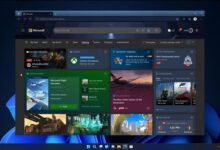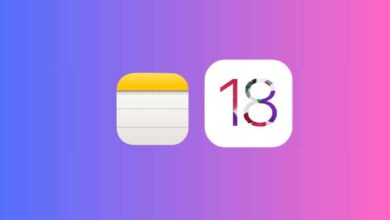كيفية تثبيت Windows 11 عبر محرك أقراص USB

كيفية تثبيت Windows 11 عبر محرك أقراص USB, على الرغم من الإعلان عن ويندوز 11لأول مرة في يونيو، إلا أنه متاح للتنزيل. يوجد حاليًا عدد قليل من الأجهزة الجديدة مثبت عليها نظام التشغيل مسبقًا، وسيكون هناك المزيد قريبًا.
ويمكن للمستخدمين تحميل ويندوز 11 حاليا، إذا كان لديهم جهاز يعمل بنظام التشغيل windows 10 وكان مساعد التثبيت يجعل بدء العمل أمرًا سهلاً.
سيجد المستخدمون أيضًا ملف ISO الرسمي عبر الإنترنت.
والطريقة الأسرع والأكثر ملاءمة لنسخها على محرك أقراص USB أو محرك أقراص فلاش آخر وتثبيته على العديد من الأجهزة المتوافقة التي يريدها المستخدمون.
على الرغم من الدعم الرسمي لشركة Microsoft ، إلا أن الإجراء لا يزال صعبًا للغاية. تأكد من أن لديك مساحة كافية قبل البدء، تحقق جيدًا من أنك لن تنفد المساحة في أي وقت.
نظرًا لأن حجم ملف Windows 11 ISO يبلغ 5.1 جيجابايت ، فستحتاج إلى مساحة كافية على الكمبيوتر حيث يتم تنزيله ، بالإضافة إلى أي محركات أقراص فلاش تستخدمها والأجهزة المستهدفة.
إذا ثبت أن هذا الأمر صعبًا، فقد يكون إخلاء مساحة في Windows 10 مفيدة. من المفيد إجراء نسخ احتياطي لأي ملفات لن تحتاجها على الفور ثم إجراء إعادة ضبط المصنع.
يمكنك بعد ذلك اختيار ما تريد عندما تعود إلى جهاز الكمبيوتر الخاص بك.
تنزيل ملف ISO سابقًا كان تسجيل الدخول إلى حساب مايكروسوفت والاشتراك في برنامج Windows Insider من الخطوات المطلوبة في إجراء التنزيل.
الخطوة 1: انتقل إلى موقع التنزيل الرسمي لنظام التشغيل Windows 11.
الخطوة 2: انقر فوق “تنزيل الآن” ضمن “إنشاء وسائط تثبيت Windows 11”.
الخطوة 3: سيبدأ تنزيل أداة إنشاء الوسائط في هذه اللحظة. انقر نقرًا مزدوجًا للتشغيل عند الانتهاء.
الخطوة 4: لتنزيل ملف ISO اتبع التعليمات التي تظهر على الشاشة. تأكد من تحديد هذا الخيار إذا كنت بحاجة إلى الاحتفاظ بأي من ملفاتك أو بياناتك الحالية. بمجرد التثبيت، سيعمل Windows 11 كما لو كان الجهاز قد تم فكه للتو.
ومع ذلك يعد تثبيته باستخدام محرك أقراص USB أكثر صعوبة.
النقل إلى محرك أقراص USB سيتم عرض ملف ISO في File Explorer (أو Finder على جهاز Mac) مثل أي تنزيل آخر. ما عليك سوى توصيل محرك أقراص USB المحمول أو محرك أقراص فلاش آخر بجهاز الكمبيوتر الخاص بك ونقل الملف كالمعتاد. سيستغرق هذا دقيقة أو دقيقتين حتى يكتمل.
ابدأ تشغيل Windows 11 من محرك أقراص USB إذا كنت ترغب في استخدام محرك أقراص USB لتشغيل Windows 11 بمجرد توصيله ، فستحتاج إلى جعله قابلاً للتمهيد.
أوصت Microsoft باستخدام Rufus لهذا الغرض.
الخطوة 1: قم بتنزيل أحدث إصدار من Rufus وتثبيته على الجهاز الذي يحتوي أيضًا على Windows 11.
الخطوة 2: قم بتوصيل محرك USB الذي سيتم تثبيت ملف ISO عليه.
تأكد من أن به مساحة خالية تبلغ 8 جيجابايت على الأقل وأن جميع الملفات الأخرى قد تم حذفها.
الخطوة 3: من نافذة Rufus الرئيسية انتقل إلى “الجهاز” واختر USB المطلوب.
الخطوة 4: ضمن “نظام الملفات” حدد NTFS وضمن “مخطط التقسيم” اختر MBR.
الخطوة 5: انقر فوق “تحديد” على يمين “تحديد التمهيد” ، وحدد ملف ISO.
الخطوة 6: لبدء الإجراء ، انقر فوق “ابدأ” ؛ يعتمد الوقت المستغرق على سرعة محرك أقراص USB.
بعد الانتهاء ، سيكون لديك محرك أقراص USB يمكنك استخدامه لتثبيت Windows 11 على أي جهاز متوافق.
الخطوة 1: أدخل عصا USB في الجهاز الذي ترغب في استخدامه.
الخطوة 2: قم بتشغيل الجهاز مرة أخرى.
الخطوة 3: اضغط مع الاستمرار على المفتاح F8 قبل ظهور شعار Windows للدخول إلى الوضع الآمن.
الخطوة 4: حدد “استخدام جهاز” و USB stick من القائمة المنسدلة. يجب أن يتم تشغيل ملف Windows 11 ISO الذي قمت بتنزيله الآن على جهاز الكمبيوتر الخاص بك. إذا لم يكن الأمر كذلك ، فقد تحتاج إلى تعطيل التمهيد الآمن في BIOS.
اقرأ المزيد: ما هي أفضل ألعاب المحاكاة على ويندوز؟ اليك التفاصيل
اقرأ المزيد: لماذا يسمى نظام التشغيل ويندوز بهذا الاسم؟